Bewerkbare tekst
Dit element toont tekst. De tekst kan opgemaakt worden als paragraaftekst of als kop.
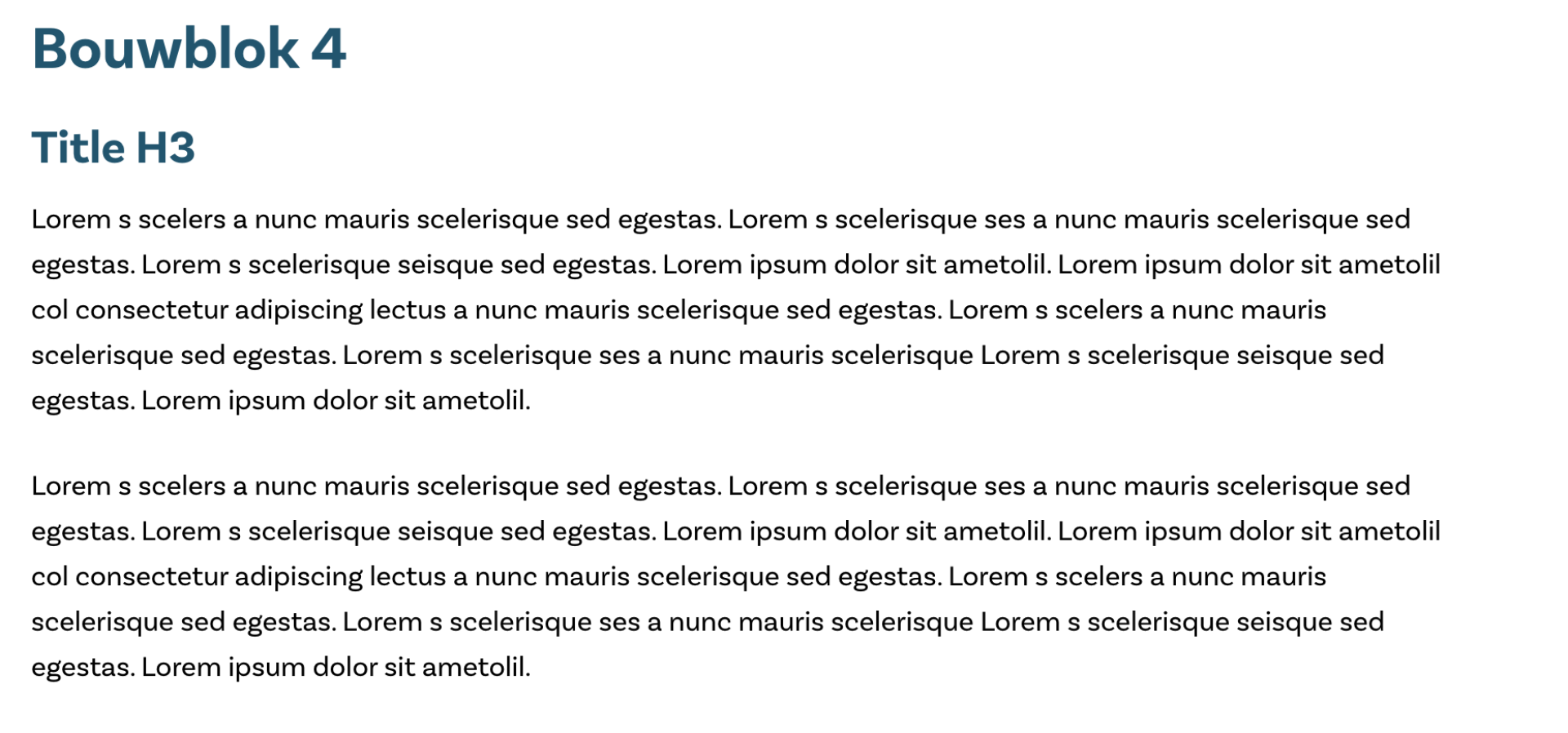
Voeg dit element toe door de volgende stappen te doorlopen:
1. Log in in het CMS en ga naar de editor van de website.
2. Ga naar de pagina waar je dit element wilt toevoegen. Maak eerst een gewone paginasectie aan. In deze paragraaf lees je daar meer over.
3. Beweeg met je muis over het scherm waar je het element wilt toevoegen zodat er een rood blokje zichtbaar wordt in het midden van het scherm. Ga hier met je muis op staan, zodat de tekst + Element verschijnt. Als je hierop klikt komt het editor venster tevoorschijn, hier kan je kiezen welk element je wilt toevoegen, kies Bewerkbare tekst in het overzicht. Je kan bovenin zoeken als je het element niet in het overzicht ziet staan.
4. Vul de volgende informatie in:
- Tekst: Klik op 'Open de editor om dit veld te bewerken'. Een nieuw scherm wordt geopend en hier kun je de tekst bewerken.
.jpg?width=1920&signature=77ab433501e2b7f1876b9a9556efc98d33fb553a)
- HTML bekijken: Bekijk de HTML code van de huidige tekst
- Undo (Ctrl + Z): Maak wijziging ongedaan
- Redo (Ctrl + Y): Draai eerder ongedane wijziging terug
- Opmaak:
Selecteer de tekst waarvan de opmaak aangepast moet worden en maak een keuze uit de volgende opties:- Paragraaf: Opmaak van broodtekst
- Kop 2: Opmaak van een H2 kop
- Kop 3: Opmaak van een H3 kop
- Kop 4: Opmaak van een H4 kop
- Kop 5: Opmaak van een H5 kop
- Kop 6: Opmaak van een H6 kop
- Vet (Ctrl + B): Maak tekst vetgedrukt
- Cursief (Ctrl + I): Maak tekst cursief
- Onderlijnen: Onderstreep tekst
- Doorhalen: Doorstreep tekst
- Link maken: Maak link van tekst
- Links uitlijnen: Lijn tekst links uit
- Centreren: Lijn tekst in het midden uit
- Rechts uitlijnen: Lijn tekst rechts uit
- Uitvullen: Laat tekst uitvullen
- Ongenummerde lijst: Maak lijst van tekst
- Genummerde lijst: Maak genummerde lijst van tekst
- Inspringen: Laat tekst inspringen
- Uitspringen: Haal ingesprongen tekst terug
- Editor sluiten: Sluit de tekst editor om terug te keren naar het editor venster
5. Als alles goed is ingesteld klik je rechtsonder op Opslaan.
Als je op de drie puntjes bovenin klikt heb je de optie om het element te verwijderen. Als je klikt op de twee overlappende vierkanten, dan kun je het element op je klembord plaatsen. Je kunt het element met alle instellingen en content dan plakken op een andere pagina. In de paragraaf Element dupliceren (hergebruiken) lees je daar meer over.
.svg)